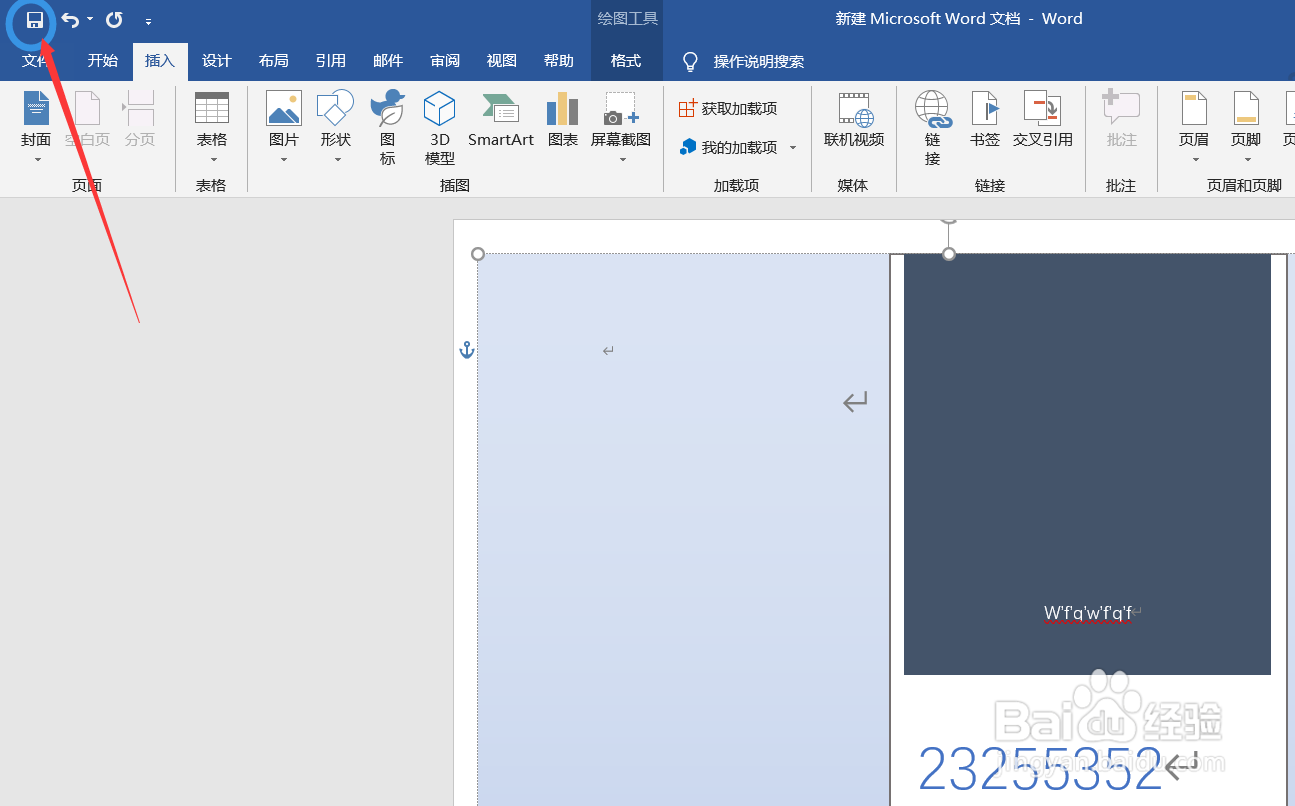1、如何为word文档插入奥斯汀封面?第一步,如下图所示,进入相关的word文档页面。

2、第二步,我们找到插入菜单栏,如下图所示,点击插入按钮。

3、第三步,再插入菜单栏里面,我们可以看到页面菜单栏,如下图所示。
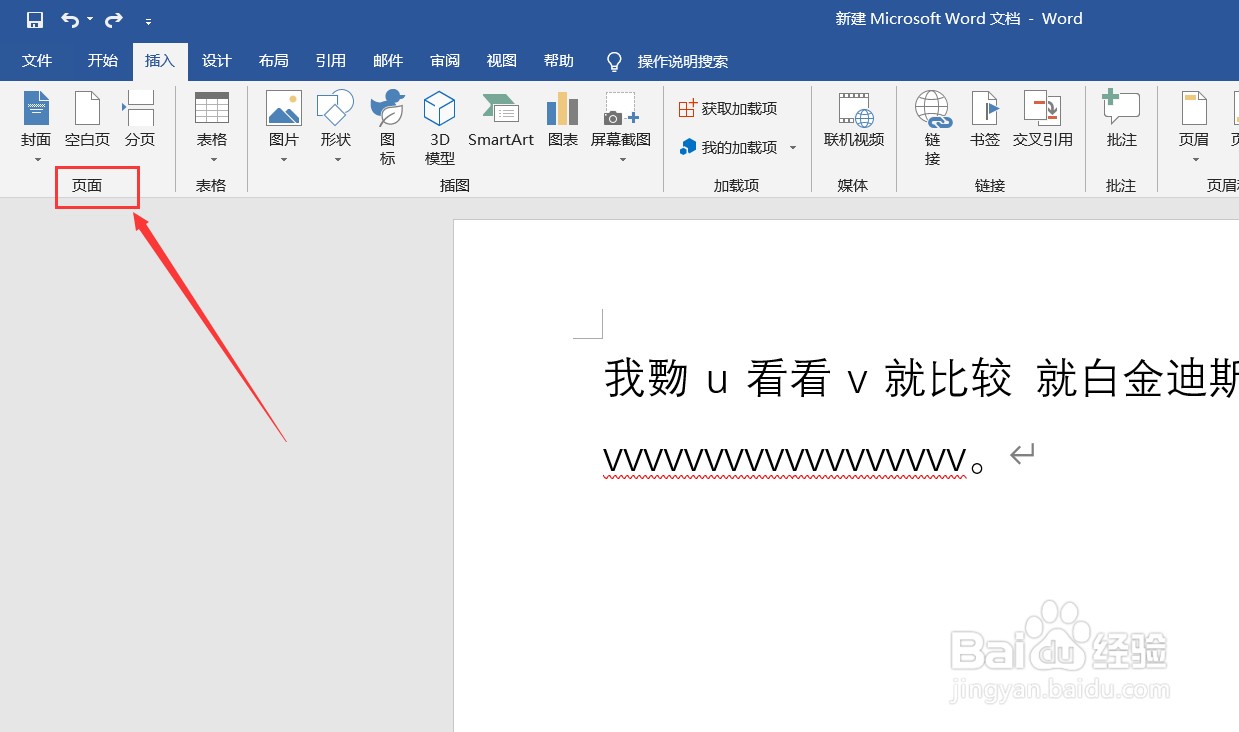
4、第四步,在页面菜单栏里面,我们找到封面菜单,如下图所示,点击这个按钮。
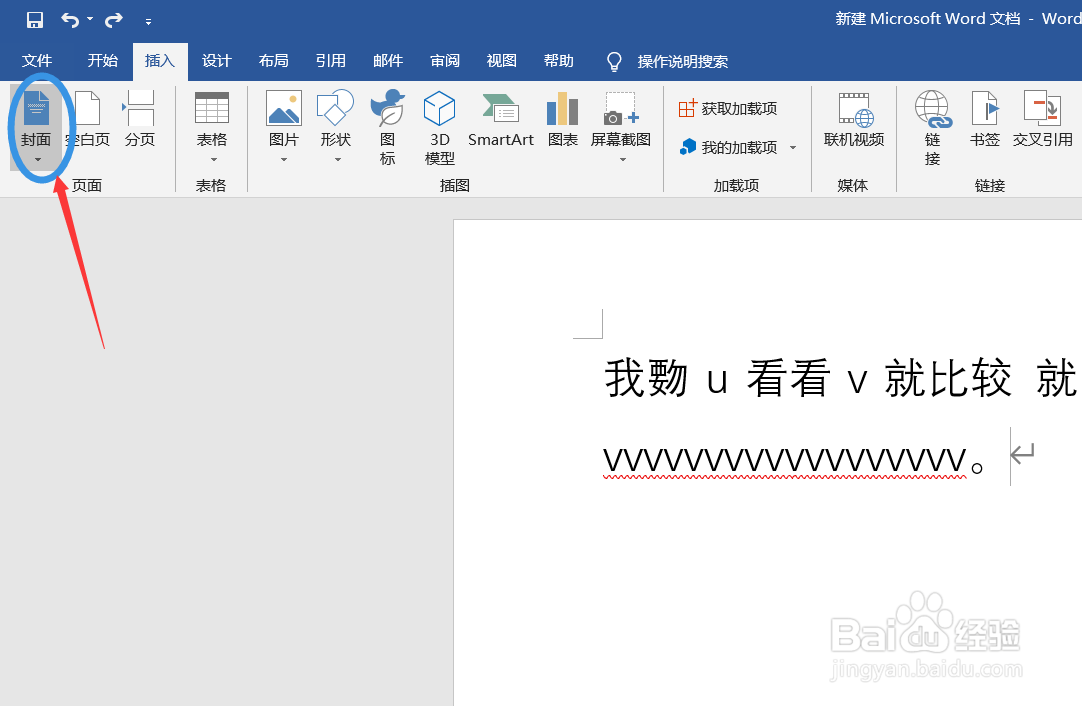
5、第五步,在弹出的菜单栏里面,我们需要选择封面的类型,选择奥斯汀封面即可,如下图所示。插入封面成功。

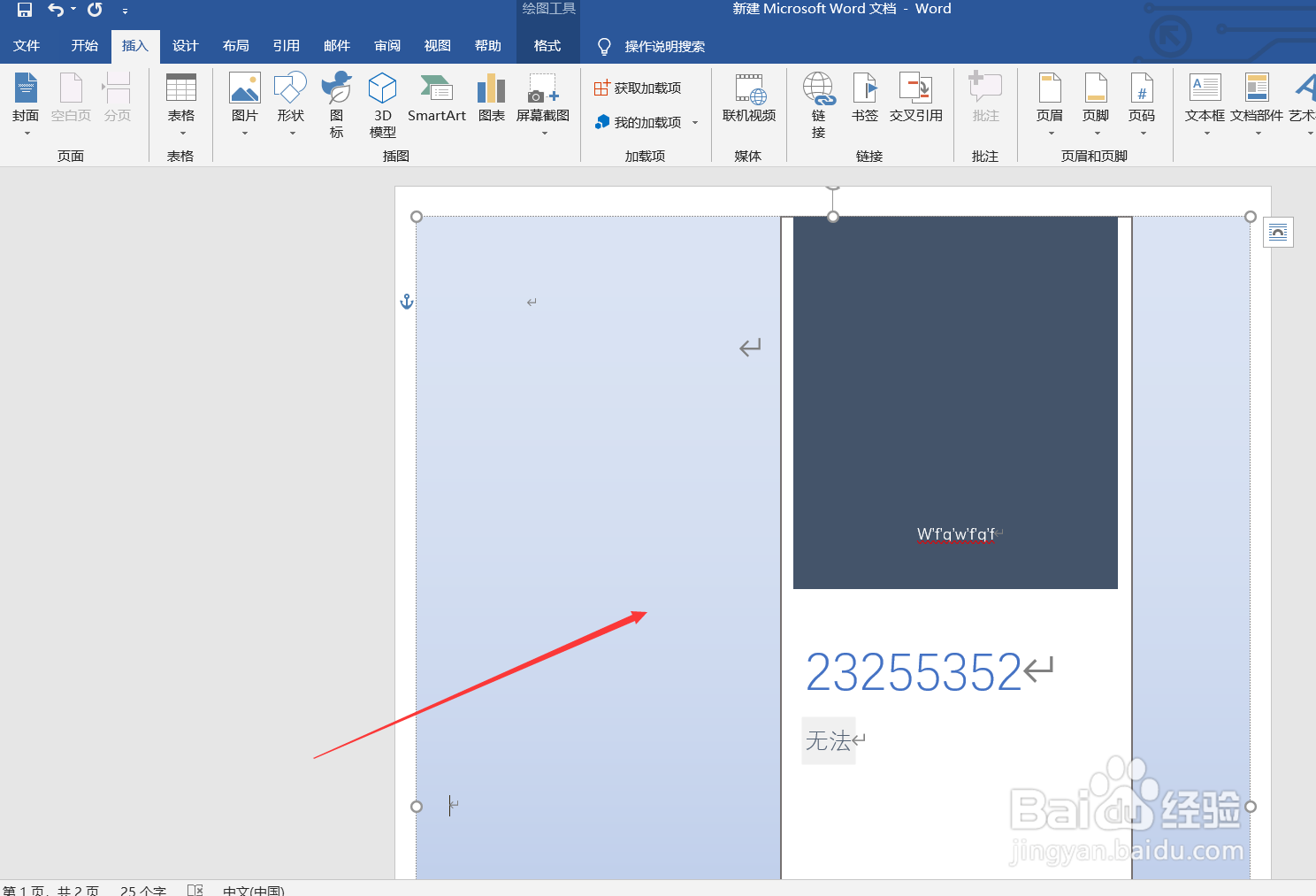
6、最后,我们对页面进行编辑,在编辑成功后,我们点击保存按钮,设置完成。
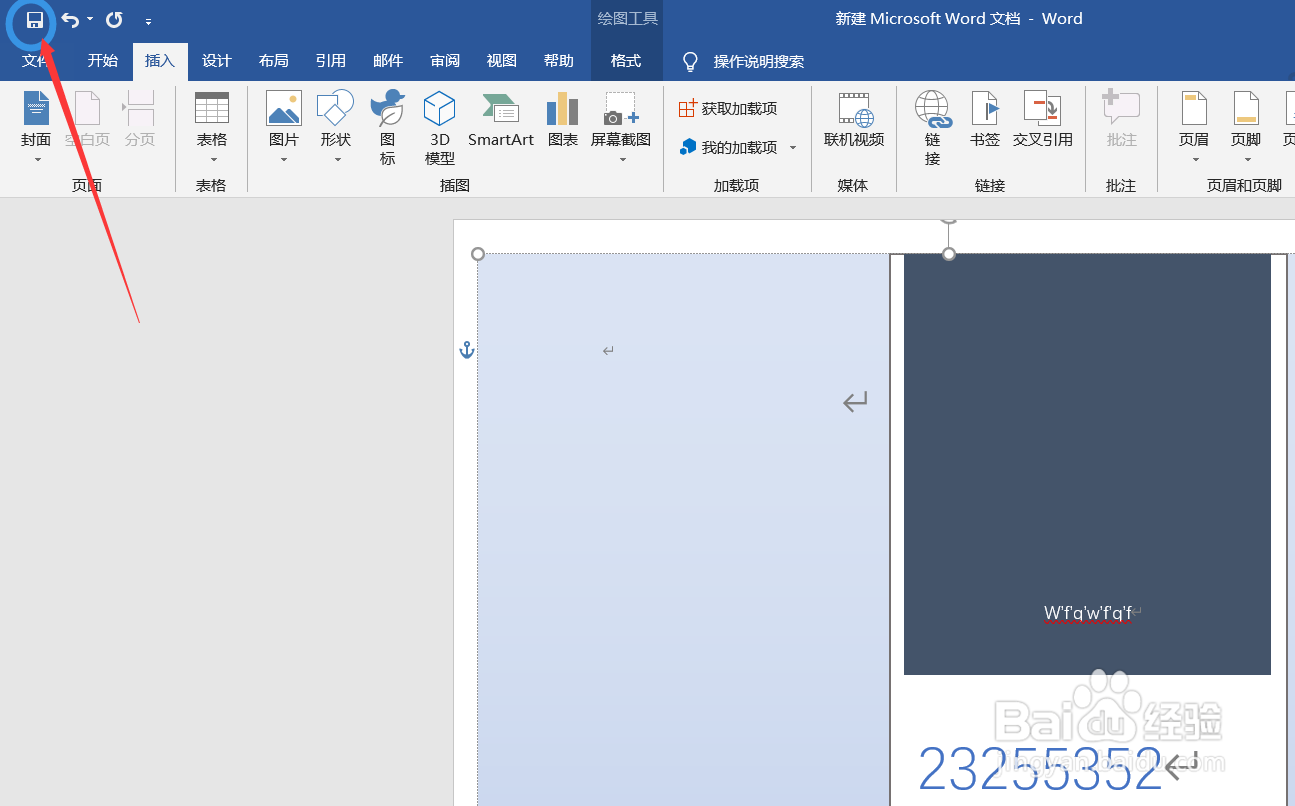
时间:2024-10-19 11:27:09
1、如何为word文档插入奥斯汀封面?第一步,如下图所示,进入相关的word文档页面。

2、第二步,我们找到插入菜单栏,如下图所示,点击插入按钮。

3、第三步,再插入菜单栏里面,我们可以看到页面菜单栏,如下图所示。
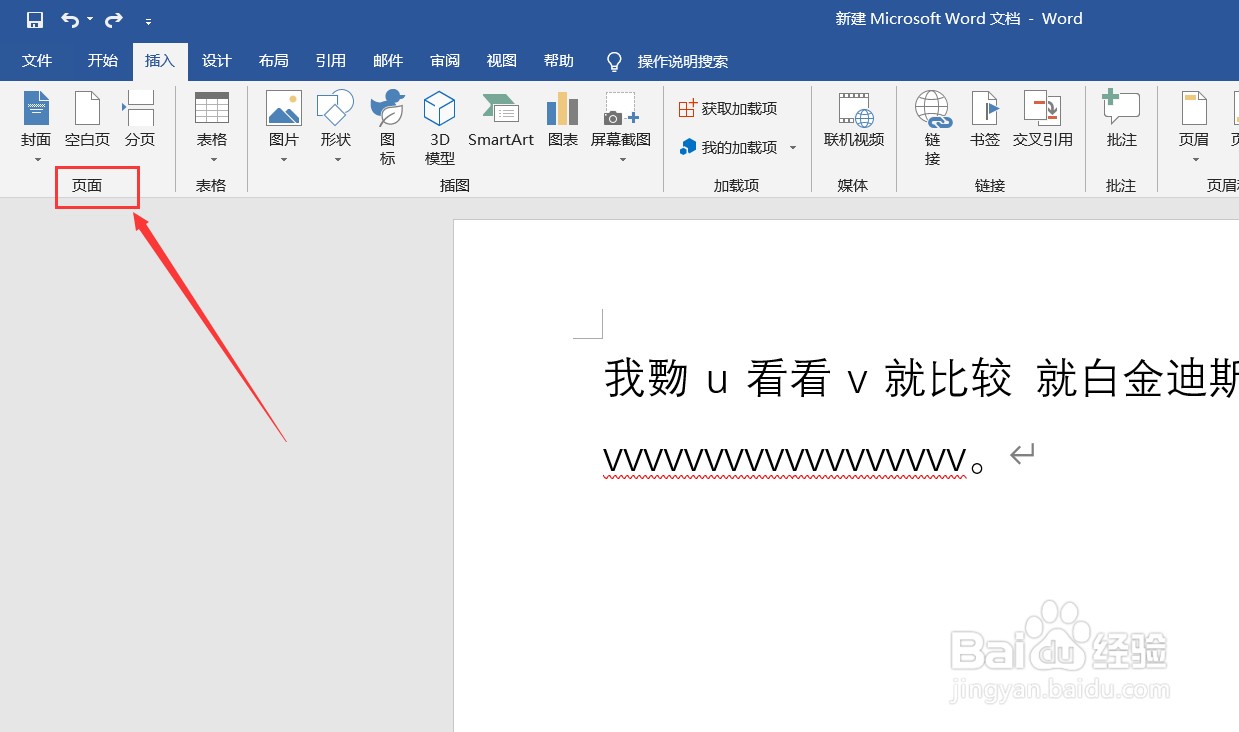
4、第四步,在页面菜单栏里面,我们找到封面菜单,如下图所示,点击这个按钮。
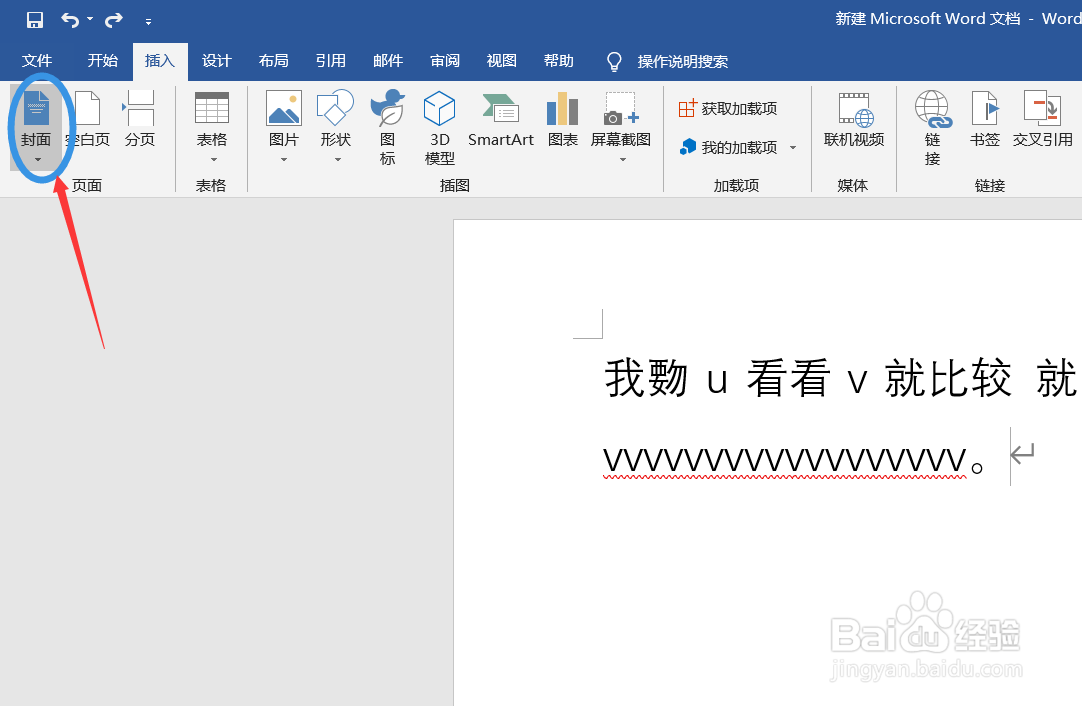
5、第五步,在弹出的菜单栏里面,我们需要选择封面的类型,选择奥斯汀封面即可,如下图所示。插入封面成功。

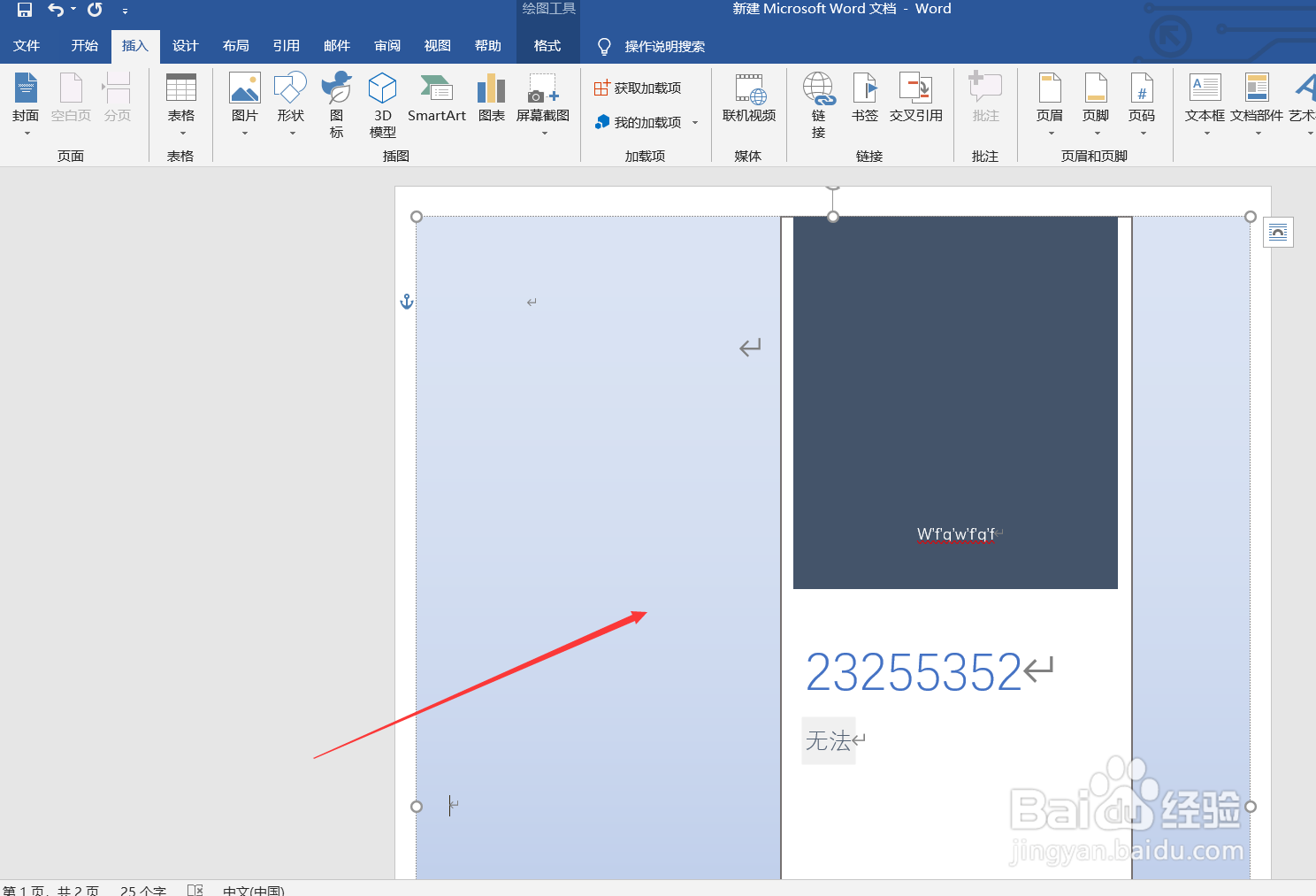
6、最后,我们对页面进行编辑,在编辑成功后,我们点击保存按钮,设置完成。